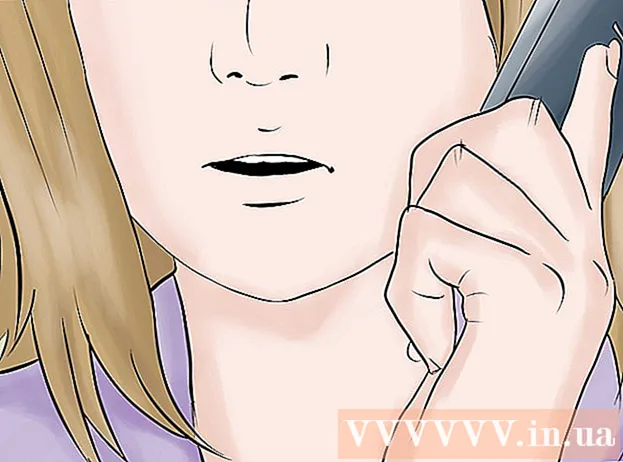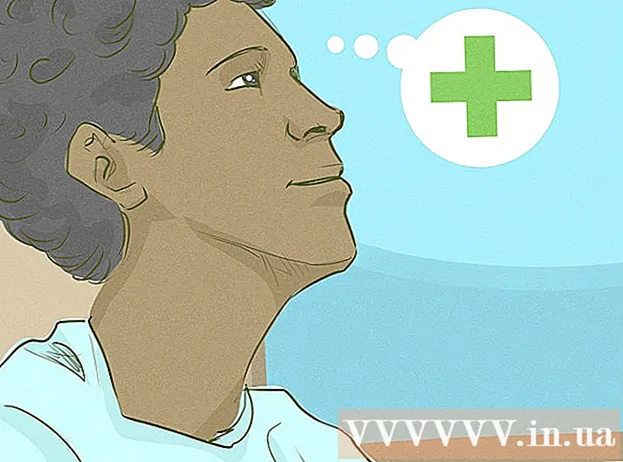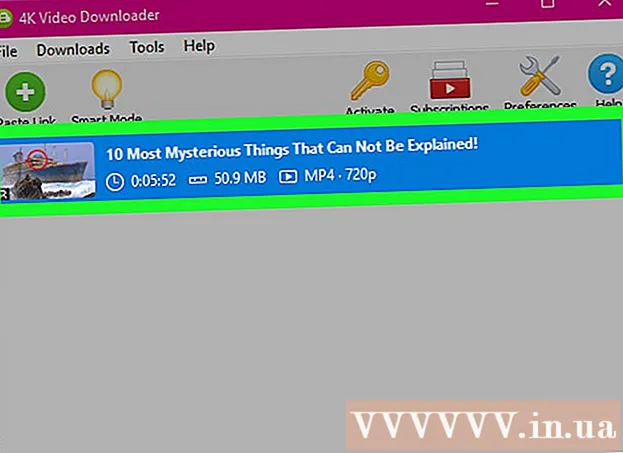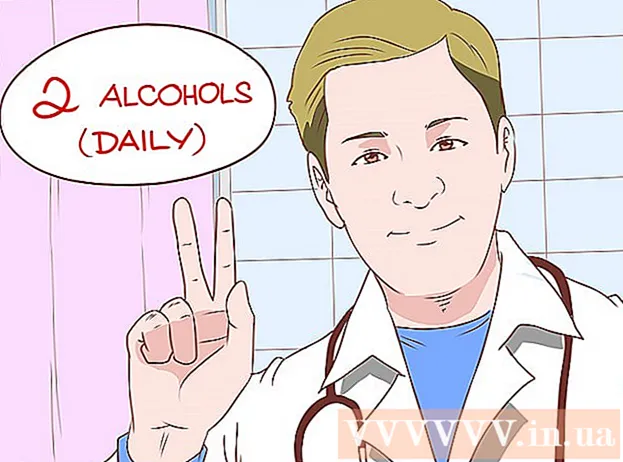Мазмұны
Компьютерлік технологиялар дамыған сайын жаңа бағдарламалық жасақтама талапты күшейе түседі, бұл сізге компьютердің жалқау болып бара жатқанын сезінуге мүмкіндік береді, операцияларды өңдеуге көп уақыт кетеді. Бақытымызға орай, сіз өзіңіздің компьютеріңізді оңай жаңарта аласыз. Процессорды жаңарту (орталық процессор) - бұл сіздің компьютеріңізде мылжың болуына жол бермеуге болатын ең жақсы нәрселердің бірі. Орталық процессор кез-келген компьютерлік жүйенің маңызды бөлігі болып табылады, сондықтан компьютердің процессорын жаңартуға шешім қабылдамас бұрын, төмендегі барлық әрекеттерді оқып, түсініп алғаныңыз жөн. Жаңа процессордан басқа сізге қосымша компоненттерді (жаңа радиаторлар, радиатор желімі) дайындау және BIOS негізгі енгізу-шығару жүйесін жаңарту қажет болуы мүмкін.
Қадамдар
6-дан 1-бөлім: Бөлшектерді анықтаңыз

Компьютерді өшіріп, қуат сымын ажыратыңыз.
Істі бұрап алыңыз және істі алыңыз.

Ағымдағы аналық платаны, процессордың микросхемасын, жедел жад картасын және видеокартаны анықтаңыз.
Аналық платадағы ұяшық түрін анықтаңыз. Google-ден іздеңіз немесе компьютерлік техникіңізден қазіргі аналық платаның жаңа процессорды қолдайтынын тексеріңіз. Сонымен қатар, сізге компьютерде 32 немесе 64 биттік процессор бар-жоғын анықтау қажет болады. Танымал табан түрлері:
- Socket 478: Intel Pentium 4, Celeron, Pentium 4 Extreme Edition
- Socket 479: Intel Pentium M, Celeron M, Core Solo, Core Duo
- LGA775 ұяшығы: Intel Pentium D, Pentium 4, Celeron D, Pentium Extreme Edition, Core 2 Duo, Core 2 Quad.
- LGA1156 ұяшығы: Intel Celeron, Pentium, Core i3, Core i5, Core i7 Clarkdale / Lynnfield
- LGA1366 ұяшығы: Intel Core i7 (9xx), Xeon
- LGA2011 ұяшығы: Intel Core i7 Sandy Bridge-E (38, 39xxx), Core i7 Ivy Bridge-E (48, 49xxx), Xeon E5 1 және 2 нұсқалары
- LGA1155 ұяшығы: Intel Celeron, Pentium, Core i3, Core i5, Core i7 Sandy / Ivy Bridge
- LGA1150 ұяшығы: Intel Celeron, Pentium, Core i3, Core i5, Core i7 Haswell / Broadwell
- LGA2011-3 ұяшығы: Intel Core i7-58xxK / 59xxK / 68xxK / 69xxK, Intel Core i7 Extreme Edition (5960X / 6950X)
- LGA1151 ұяшығы: Intel Skylake / Kaby Lake / Coffee Lake / Cannonlake Pentium, Celeron, Core i3, Core i5, Core i7, Xeon E3 v5 (тек Intel C232 немесе C236 аналық платаларында қолданылады)
- 939 ұяшығы: AMD 64, Athlon 64 X2, Athlon 64 FX, Sempron, Opteron
- 940 ұяшығы: AMD Athlon 64 FX, Opteron
- Розетка AM1: AMD Sempron / Athlon xxxx APU
- AM2 / AM2 + ұяшығы: AMD Athlon 64, FX, Opteron, Phenom
- AM3 ұяшығы: Sempron 100, Athlon II X2, X3, X4, Phenom II X2, X3, X4, X6
- AM3 + ұяшығы: AMD FX X4, X6, X8
- FM1 ұяшығы: AMD Llano APU X2, x3, X4
- FM2 / FM2 + ұясы: AMD Trinity / Richland / Kaveri APU X2, X4, Athlon X4

Егер сіздің қолданыстағы аналық платаңыз сізге қажет жаңа процессорды қолдаса, жаңасын компьютерлік жабдықтар дүкенінен сатып алып, 3-бөлімдегі нұсқауларды оқуды жалғастырыңыз. Егер олай болмаса, 2-бөлімге қарай жылжытыңыз
6-дан 2-бөлім: Жаңа аналық платаны сатып алу
Аналық платаны критерийлерге сүйене отырып таңдаңыз (мысалы, құны, техникалық сипаттамалары немесе ескі жабдықпен үйлесімділігі).
Егер сіздің анаңыз барлық ескі жабдықтармен үйлесімді болса, 3-бөлімге өтіңіз.
Аналық платаның видеокарта мен RAM картасымен үйлесімділігін тексеріңіз.
Егер аналық плата бейне картамен сыйыспайтын болса немесе жаңа аналық платада интеграцияланған бейне картасы болмаса, сіз жаңа сыйысымды бейне картаны орнатыңыз.
Егер жаңа аналық плата ескі жедел жадты қолдамаса, сіз аналық платамен үйлесімді жаңа жедел жадты сатып алуыңыз керек.
4 бөлімдегі нұсқауларды оқуды жалғастырыңыз. жарнама
6-дан 3-бөлім: Микропроцессорды ауыстыру (жұмыс үстелі)
Ескі процессорды шығарыңыз. Шассиді ашыңыз, радиаторды аналық платадан бұрап алыңыз, радиаторды шығарыңыз. Жою үшін бұрағыштарды немесе басқа мамандандырылған құралдарды қажет ететін бірнеше радиаторлар бар (Залман бұл үшін өте танымал).
Розетканың бүйірлік тұтқасын ашыңыз. Рычагты тетікті тартып шығарып, содан кейін жоғары қарай тарту арқылы ашуға болады. Ескі процессорды розеткадан ақырын көтеріңіз.
Жаңа процессорды қораптан шығарыңыз. Орталық процессордағы сары үшбұрыш розеткадағы сары үшбұрышпен тураланатын етіп орнатыңыз да, ақырын процессорды орнына тастаңыз. Орталық процессорды баспаңыз. Егер сіз оны дұрыс орнатсаңыз, процессор автоматты түрде ұяға енеді.
Орталық процессорды құлыптау үшін ZIF (нөлдік енгізу күші) тетігін жабыңыз. Жаңа CPU-мен бірге келген салқындатқышты алыңыз және оны нұсқаулыққа сәйкес орнатыңыз. Егер радиаторда термиялық май немесе тығыздағыш болмаса, сіз радиатордың үстіне өте жұқа термиялық паста қабатын жағуға болады. Жылулық паста жылуды микропроцессорлық чиптен радиаторға жібере отырып, жылу өткізгіштің рөлін атқарады. Егер радиаторда желдеткіш болса, желдеткішті оның дұрыс портына қосыңыз. Процессорды жылу тасымалдағыш материалсыз немесе радиаторсыз жұмыс жасамаңыз.
5 бөліміндегі нұсқауларды оқуды жалғастырыңыз. жарнама
6-дан 4-бөлім: Socket 479 және басқа портативті док
Егер розеткада бұрандалар болса, бұранданы алып тастап, содан кейін процессорды тарту керек.
Жаңа CPU-ны салыңыз және жоғарыда көрсетілгендей CPU-ны орнату жағдайын дәл туралаңыз.
Орталық процессор ішке қарай итеріліп, күшпен немесе серіппелі механизммен ұсталады немесе орнына бұралып бекітіледі.
Сіздің процессорыңызға радиатор қажет болуы мүмкін немесе қажет болмауы мүмкін. Қосымша ақпарат алу үшін процессордың нұсқаулығын қараңыз.
Жаңартылған ДК-ді қосып, рахаттаныңыз! жарнама
6-дан 5-бөлім: Аналық тақтаны ауыстырыңыз
Ескі аналық платаға жалғанған әр кабельді белгілеп, кабельдердің қай жерге қосылатындығы туралы жазба жасаңыз. Кейбір шағын кабельдердің атаулары әдетте аналық платаға қосылатын қосқыштың жанында жазылады. Атаудың бұл бөлігі әдетте өте кішкентай. Мысалы, радиатор желдеткішінің қуат кабелін «FAN1» деп атауға болады.
Аналық платаға қосылған барлық карталарды алып тастаңыз.
Аналық платаға қосылған барлық кабельдерді алып тастаңыз.
Ескі процессорды статикалық емес жерде мұқият бөлшектеңіз және сақтаңыз (сіз антистатикалық полиэтилен пакеттерін технологиялық жабдық дүкендерінен сатып ала аласыз).
Бұранданы алып, ескі аналық тақтаны алып тастаңыз.
Жаңа аналық платаны ауыстырыңыз.
Аналық платаға арналған бұранданы ауыстырыңыз.
Жаңа процессорды салыңыз.
Жаңа процессордың дұрыс орнатылғанына және аналық платаға мықтап бекітілгеніне көз жеткізіңіз.
Аналық қуат сымын қайта жалғаңыз.
Карталарды аналық тақшаға қайта салыңыз (барлық карталар олар тұрған жерге орнатылуы керек.
6-бөлімдегі нұсқауларды оқыңыз. жарнама
6-дан 6-бөлім: Компьютерді ауыстыру
Шассиді ауыстырыңыз.
Шасси үшін бұранданы ауыстырыңыз.
Сымды қайта қосып, қуат сымын, пернетақтаны, тінтуірді, мониторды және басқа қосылымдарды қайта қосыңыз.
Компьютерді іске қосып, дұрыс емес бөліктерді салғаныңызды тексеріңіз. Егер олай болмаса, сіздің жетістігіңізбен құттықтаймын. Егер мәселе туындаса, оны басқа біреу тексеріп, жөндегені жөн. жарнама
Кеңес
- Процессорды бөлшектеу үшін IDE кабельдері және көптеген PCI карталары сияқты компьютердің басқа компоненттерін бұрап, бұрап немесе ажыратуға тура келеді. Процессорды жаңартуға кіріспес бұрын, осы бөліктердің қай жерде орналасқанын және олардың аналық платаға қалай жалғанғанын біліп алыңыз.
- Тиісті статикалық разряд үшін сіз шассиға бекітілген жерге тұйықтау сақинасын жұмысқа кіріспес бұрын 5-10 минут ішінде алып келуге немесе компьютерді өшіруге болады. Қуат сымын ыстық және бейтарап түйреуіштермен ажыратып, жерге тұйықтауышты ғана қалдырып, жерге қосу кабелін өзіңіз жасай аласыз. Сіз сондай-ақ коммерциялық жердегі кабель өнімдерін сатып ала аласыз. Статикалық электр қуатын шығару үшін жұмыс жасамас бұрын әрқашан шассиді ұстаңыз.
- Сізге екі ядролы немесе Hyperthreading технологиясы сияқты жаңа технологияны қолдау үшін BIOS деректерін қайта жазу (жаңарту) қажет болуы мүмкін. Жаңа CPU-ны ауыстырар алдында осы әрекетті орындаңыз.
- Есіңізде болсын, инженерлік жұмыс әрдайым дұрыс жүріп жатқанына көз жеткізу үшін орындалу алдында әрқашан мұқият зерттеуді қажет етеді, сондықтан зерттеуге уақыт бөліп, асықпауға тырысыңыз. Сабырлылықтың қасиет екенін ұмытпаңыз.
- Егер сіз өзіңізді дұрыс емес бағытта жүргеніңізді және бұзылғаныңызды сезсеңіз, бәрін қайтадан ашып, алып тастаңыз.
- Жаңартқыңыз келетін процессордың аналық платамен үйлесімділігіне көз жеткізу үшін қолданыстағы жабдық сипаттамаларын мұқият қарастырған жөн. Егер олай болмаса, сіз жаңа аналық платаны сатып алуыңыз керек.
- Радиаторға радиатор қосылысын қолданған кезде оны асыра пайдаланбаңыз. Тек күріш дәнінің баламасын қолданыңыз.
- Егер сіздің процессорыңызда HIS радиаторы болса, радиаторды орнында қысып қалуы үшін қатты басудан қорықпаңыз. Егер процессордың ашық ядросы болса, онда сіз бұл ядроны ұсақтамау және сындырмау үшін өте мұқият болуыңыз керек. Егер ядро зақымдалған болса, процессорды сақтау мүмкін емес.
- Егер сіз жаңа аналық платаны сатып алуды шешсеңіз, ең арзан аналық плата әрдайым сіздің жүйеңіз үшін ең жақсы таңдау бола бермейтінін ескеріңіз. Мүмкін сіз кейінірек кейбір қосымша компоненттерді орнатқыңыз келуі мүмкін, сондықтан процессорды жаңартудан басқа, жаңа аналық платаға сізге қосымша мүмкіндіктер қажет болатындығына көз жеткізіңіз. кейінірек қолданыңыз.
- Егер сіздің аналық платаңыз 2015 жылға дейін шығарылған болса және Kaby Lake CPU-ға жаңартылса, сізге BIOS жаңартуды қажет етуі мүмкін.
- Мүмкін сіз қателіктер жіберуіңіз мүмкін, мысалы, аналық тақтаға дұрыс емес кабельді жалғаңыз, немесе сіздің процессорыңыз дұрыс қосылмаған болуы мүмкін.
Ескерту
- Егер сіз бөлшекті бүлдіруден қорқатын болсаңыз, жоғарыда келтірілген нұсқауларға сәйкес процессорды қолмен жаңартпауыңыз керек, өйткені барлық операциялар әрқашан қауіпті.
- Микропроцессорлық чиптің жоғарғы жағына немесе PCI карталарының астындағы алтын түйреуіштерге қолдарыңызбен тигізбеңіз. Сіз оларды зақымдауы мүмкін.
- Егер сіздің компьютеріңіз әлі де кепілдікке ие болса, сіз сонымен бірге осы нұсқауларды орындамаңыз. Сіз өзіңіздің кепілдігіңізді жоюыңыз мүмкін.
- Әдетте, электростатикалық разряд электронды құрылғыларды зақымдауы мүмкін. Сізге шассиді түрту немесе антистатикалық белдікті тағу арқылы мезгіл-мезгіл жерге қондыру қажет. Сонымен қатар, бұл өзін-өзі қауіпсіз пайдалану болып табылады және жалпы білімді қажет етеді.
- Ешқашан Компьютерді салқындатқышсыз іске қосыңыз немесе іске қосыңыз, себебі егер ол зақымдалған болса, сіздің компьютеріңіз кепілдікке ие болмайды. Процессорды радиаторсыз немесе радиаторсыз іске қосуға тырыспаңыз. Көптеген жұмыс үстелдерінің жүйелері үшін процессор жылу және радиаторды қажет етеді. Егер сіз компьютерді радиаторсыз басқарсаңыз, процессор жөнделмегенге дейін қатты зақымдауы мүмкін және бұл әрекет сіздің кепілдігіңізді жойуы мүмкін.